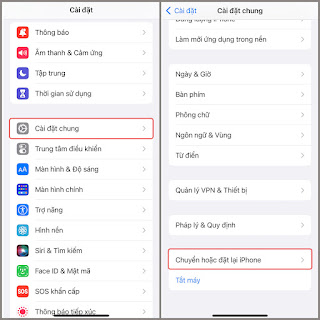Khi đổi iPhone mới, chúng ta luôn muốn chuyển dữ liệu từ chiếc máy cũ sang để tiếp tục lưu trữ và sử dụng khi sang máy mới. Vậy việc chuyển dữ liệu giữa iPhone có khó không? Làm cách nào để chuyển được hết dữ liệu sang iPhone mới? Mời bạn theo dõi hết bài viết để biết cách chuyển dữ liệu từ iPhone sang iPhone nhanh nhất và dễ thực hiện nhé!
Mua iphone chính hãng giá tốt tại đây nhé: MUA NGAY
Lưu ý:
Đảm bảo rằng iPhone đang sử dụng hệ điều hành iOS 14 trở lên.
Hệ điều hành iOS của iPhone cũ phải thấp hơn hệ điều hành iOS của iPhone mới. Nếu hệ điều hành iOS của iPhone cũ cao hơn hệ điều hành iOS của iPhone mới thì sẽ không thực hiện được do tính tương thích.
Khôi phục cài đặt gốc iPhone mới trong quá trình chuyển dữ liệu: Dữ liệu trên iPhone của bạn sẽ bị mất sau khi thực hiện reset. Khi khôi phục iPhone xong bạn phải thiết lập máy lại như lúc ban đầu. Nếu máy bạn là phiên bản khóa mạng thì phải thực hiện tiếp các thao tác mở mạng.
1. Cách chuyển dữ liệu từ iPhone sang iPhone bằng mã QR
Bước 1: Để khôi phục cài đặt gốc, bạn hãy mở ứng dụng Cài đặt > Vào Cài đặt chung > Chọn Chuyển hoặc đặt lại iPhone.
Bước 2: Chọn Đặt lại > Bấm Đặt lại tất cả cài đặt. Sau khi hoàn thành bước khôi phục cài đặt gốc, chúng ta sẽ chuyển sang các bước chuyển dữ liệu.
Bước 3: Bạn hãy để hai chiếc iPhone lại gần với nhau > Trên màn hình iPhone cũ sẽ hiển thị thông báo "Set Up New iPhone" > Nhấn chọn Continue.
Bước 4: Bạn hãy sử dụng iPhone cũ để quét mã QR cho iPhone mới.
Bước 5: Nhập mật khẩu của iPhone cũ trên thiết bị iPhone mới khi được yêu cầu. Nhấn chọn Chuyển từ iPhone. Sau đó, bạn hãy chờ quá trình chuyển dữ liệu từ iPhone cũ sang iPhone mới diễn ra là hoàn tất.
2. Cách chuyển dữ liệu từ iPhone sang iPhone bằng iTunes
Để thực hiện cách này, đầu tiên bạn hãy tải iTunes về máy tính của mình.
Link tải iTunes trên máy Windows: Tại đây.
Link tải iTunes trên Macbook: Tại đây.
Bước 1: Kết nối với iPhone cũ với máy tính > Bạn hãy cập nhật iOS và iTunes để tương thích chúng với nhau. Sau đó, bạn chỉ cần nhấn nút Next cho đến khi cài đặt xong.
Bước 2: Chọn vị trí để lưu dữ liệu This Computer > Chọn Back Up Now > Bạn hãy chờ quá trình chuyển dữ liệu hoàn thành.
Bước 3: Ngắt kết nối iPhone cũ với máy tính và kết nối iPhone mới với máy tính > Chọn nút Restore Backup > Tìm đến bản sao chép vừa thực hiện và chạy > Bạn hãy chờ quá trình này hoàn thành là xong.
3. Cách chuyển dữ liệu iPhone bằng OTA
Tương tự như cách trên, đầu tiên bạn cần kết nối iPhone cũ với máy tính và cập nhật iOS và iTunes để tương thích chúng với nhau. Sau đó, bạn hãy chọn vị trí để lưu dữ liệu là iCloud > Chọn Back Up Now > Bạn hãy chờ quá trình chuyển dữ liệu hoàn thành.
Lưu ý: Ưu điểm của cách này là Restore nhanh hơn rất nhiều và việc chọn nơi lưu trữ iCloud dữ liệu sẽ không bao giờ bị mất đi vì chúng được lưu trên Internet thay vì máy tính. Tuy nhiên, tốc độ chuyển dữ liệu về iPhone sẽ chậm hơn nhiều so với cách Chuyển dữ liệu bằng iTunes.
4. Cách chuyển dữ liệu từ iPhone sang iPhone bằng iCloud
Bước 1: Khôi phục cài đặt gốc iPhone mới như trên đã hướng dẫn > Chọn Restore from iCloud Backup.
Bước 3: Nhập ID Apple > Chọn Tiếp.
Bước 4: Chọn bản sao lưu > Chờ thiết bị chuyển dữ liệu.
Vừa rồi là 4 cách chuyển dữ liệu từ iPhone sang iPhone an toàn và nhanh chóng mà mình tổng hợp được. Bạn thấy như thế nào? Hy vọng bài viết này sẽ hữu ích với bạn và hãy chia sẻ trải nghiệm của bạn cho mình biết với nhé! Chúc bạn thành công và cám ơn bạn rất nhiều vì đã theo dõi bài viết!